广东金融学院网上报销使用说明
- 格式:ppt
- 大小:2.79 MB
- 文档页数:6
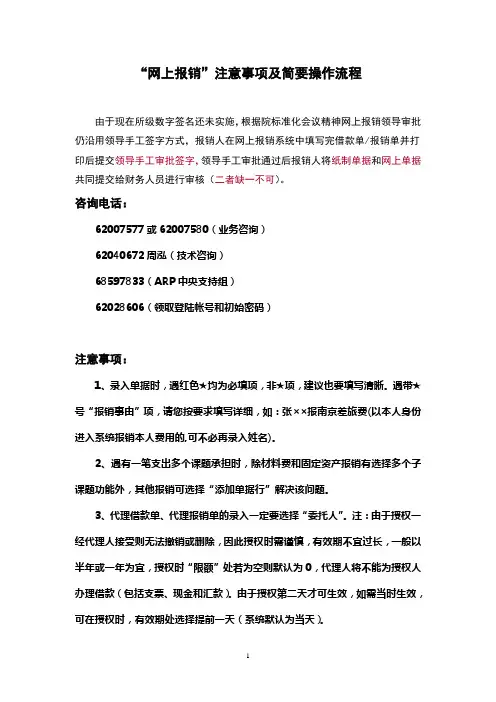
“网上报销”注意事项及简要操作流程由于现在所级数字签名还未实施,根据院标准化会议精神网上报销领导审批仍沿用领导手工签字方式,报销人在网上报销系统中填写完借款单/报销单并打印后提交领导手工审批签字,领导手工审批通过后报销人将纸制单据和网上单据共同提交给财务人员进行审核(二者缺一不可)。
咨询电话:62007577或62007580(业务咨询)62040672周泓(技术咨询)68597833(ARP中央支持组)62028606(领取登陆帐号和初始密码)注意事项:1、录入单据时,遇红色★均为必填项,非★项,建议也要填写清晰。
遇带★号“报销事由”项,请您按要求填写详细,如:张××报南京差旅费(以本人身份进入系统报销本人费用的,可不必再录入姓名)。
2、遇有一笔支出多个课题承担时,除材料费和固定资产报销有选择多个子课题功能外,其他报销可选择“添加单据行”解决该问题。
3、代理借款单、代理报销单的录入一定要选择“委托人”。
注:由于授权一经代理人接受则无法撤销或删除,因此授权时需谨慎,有效期不宜过长,一般以半年或一年为宜,授权时“限额”处若为空则默认为0,代理人将不能为授权人办理借款(包括支票、现金和汇款)。
由于授权第二天才可生效,如需当时生效,可在授权时,有效期处选择提前一天(系统默认为当天)。
4、借用支票时,无论金额是否确定,都不要通过网上报销(我们已将系统中“金额未知借款”功能关闭),请填写传统借款单经领导签批后,仍按原要求到我处办理,并及时报销(报销时需通过网上报销)。
“金额已知”借款,只在借用现金或向外地汇款时使用。
5、在网上提交的各种借款,在报销该笔借款时,请务必在“报销管理”界面的左下方□处,勾上您所要核销的该笔借款。
且谁借款(含代理借款),谁报销,否则财务审核无法通过。
在实行网上报销前发生的借款(即:手工填写的借款单),在网上报销该笔业务时,请务必在备注中注明。
6、鉴于网上报销的特殊性,在差旅费报销时,相同子课题,不同级别不同天数的多人报销,住宿费等发票请按人分别开具,分别录入报销单;同等级别,同等天数的多人差旅费报销的发票,可开具一张,录入一张报销单。
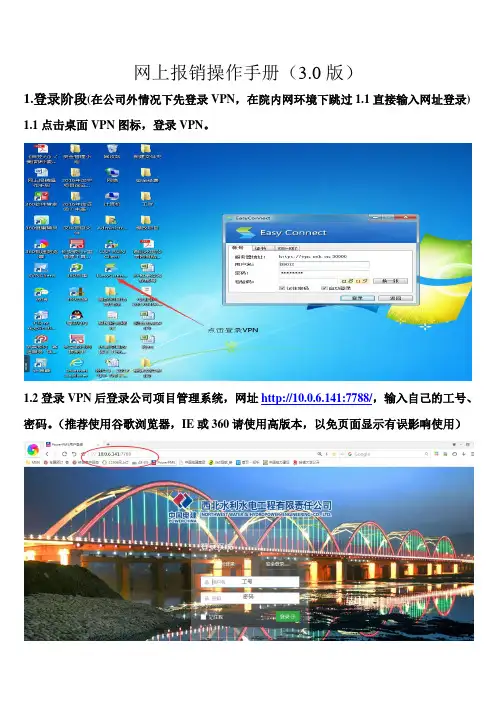
网上报销操作手册(3.0版)1.登录阶段(在公司外情况下先登录VPN,在院内网环境下跳过1.1直接输入网址登录) 1.1点击桌面VPN图标,登录VPN。
1.2登录VPN后登录公司项目管理系统,网址http://10.0.6.141:7788/,输入自己的工号、密码。
(推荐使用谷歌浏览器,IE或360请使用高版本,以免页面显示有误影响使用)1.3进入网址页面后,点击右上角当前层级,选择自己相对应的项目部。
1.4在网页左侧选项中,选择资金成本—报销管理,选择相对应审批单。
除差旅费报销要使用差旅费用审批单,其他报销一律使用费用报销审批单。
1.5在右上角个人姓名处点击选择个人设置,在页面选择个人信息,录入本人的手机号、工号、开户行、银行卡号等信息。
保存后,今后报销中这些信息会自动生成,避免手工重复录入。
2.报销阶段2.1点击新增增加报销事项,开始报销流程。
具体流程分为四步。
2.2第一步:填写页面基本信息,灰色框格为自动生成不需要填写,其余框格需要填写。
其中标题、联系电话、报销选择为必填项(不填无法保存)。
报销选择为报销的,如图必须填写开户银行、银行账号及开户人,若已在个人信息处维护过相关信息,选择报销后将自动填充,若有变化,直接修改即可。
2.3报销选择必须严格按照业务类别进行选择,具体流程选择规定如下:①采购业务:主要针对机关及项目发生的采购业务,按公司规定需要经由设备物资部审批的事项。
②招待/车辆:主要针对业务招待费报销;公司及项目车辆发生的费用。
③成本/税金:主要针对项目所发生的除差旅费、车辆费用、材料费、业务招待费等以外的成本开支。
包括项目日常发生的快递费、打印费、水电费、伙食费等各类费用。
④投标经营:主要针对招标、投标等业务发生的费用如:标书费、中标服务费。
⑤安全经费:主要针对符合公司安全经费使用规定的各项费用支出。
⑥法律/监察:主要包括:诉讼费、审计费。
⑦技术科研:主要针对公司技术科研方面发生的费用支出。
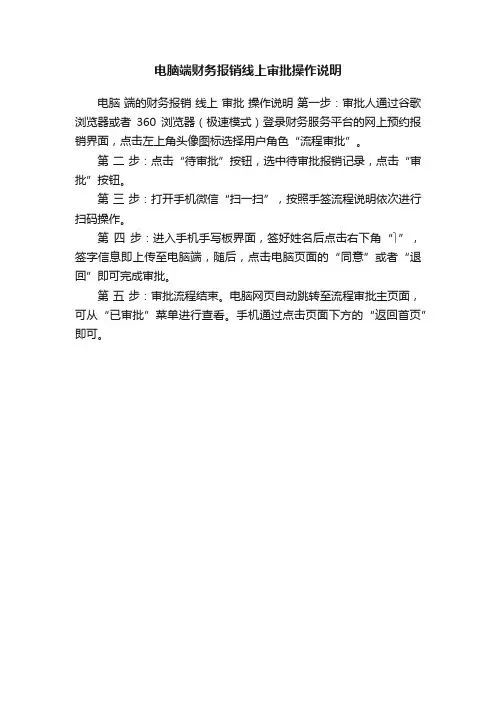
电脑端财务报销线上审批操作说明
电脑端的财务报销线上审批操作说明第一步:审批人通过谷歌浏览器或者360 浏览器(极速模式)登录财务服务平台的网上预约报销界面,点击左上角头像图标选择用户角色“流程审批”。
第二步:点击“待审批”按钮,选中待审批报销记录,点击“审批”按钮。
第三步:打开手机微信“扫一扫”,按照手签流程说明依次进行扫码操作。
第四步:进入手机手写板界面,签好姓名后点击右下角“ ”,签字信息即上传至电脑端,随后,点击电脑页面的“同意”或者“退回”即可完成审批。
第五步:审批流程结束。
电脑网页自动跳转至流程审批主页面,可从“已审批”菜单进行查看。
手机通过点击页面下方的“返回首页”即可。


网上预约报销系统使用说明目录1 登录网上预约报销系统 (2)2预约管理 (5)2.1申请报销单 (5)2.1.1选择报销项目 (6)2.1.2填写报销基本信息 (8)2.1.3填写报销费用项金额 (8)2.1.4填写支付方式 (9)2.1.5打印预约报销单 (12)2.2修改报销单 (13)2.3撤销报销单 (14)2.4打印报销单 (14)2.5查看预约物流情况 (15)3历史报销单 (16)3.1查看报销单明细信息 (16)3.2打印无现金回单 (17)3.3查看预约物流信息 (18)4 授权报销记录 (19)1 登录网上预约报销系统登录网上预约报销系统有两种方式:第一种,通过MIS系统右侧链接直接登陆。
如图1-1和1-2。
图1-1图1-2进入网上预约报销系统,如图1-3。
图1-3第二种方式,直接输入网址或通过财务处主页左侧的链接,进入登录界面进行登录,如图1-4和1-5。
(注:目前校内学生只能使用此种方式进行登录)图1-4图1-52预约管理网上预约报销管理包括预约管理、历史报销单和授权报销记录。
预约管理包括申请报销单,修改报销单,撤销报销单,打印报销单和查看预约物流情况五个功能。
2.1 申请报销单图2-1如图2-1,在预约报销首页中,点击【申请报销单】按钮,进入报销申请流程。
网上预约申请报销单的步骤为:1)选择报销项目2)填写报销基本信息3)填写报销费用项金额4)填写支付方式5)打印预约报销单2.1.1选择报销项目系统将自动列出本人可报销的项目,请根据需要在页面项目列表中选中欲使用的项目,然后点击【申请项目报销】,如果可报销项目数目过多,则可填写项目代码或者项目名称进行查询。
如果本次报销的项目不在上述列表中,请先让项目负责人授权给自己(具体见《网上项目授权系统使用说明》)。
如图2-2。
图2-2系统将对选定项目的项目余额、预算金额检查,如果您填写的报销金额超过项目余额或某一项预算,系统将提示您已经超支;反之如果您能够顺利保存报销单,则说明您报销的项目有足够的余额或预算完成本次报销,当您持报销单到财务处报销时,可顺利通过项目余额、预算金额的检查。
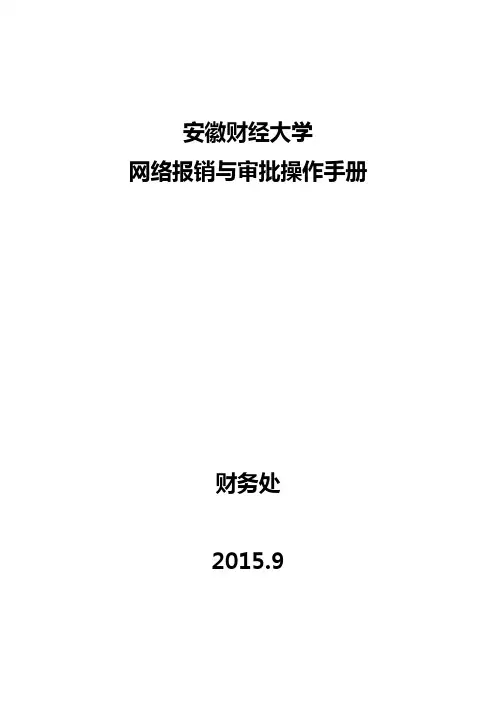
安徽财经大学网络报销与审批操作手册财务处2015.9目录一、网络报销与审批系统使用方法 (1)1.登录 (1)2.密码更改 (1)3.修改个人信息 (2)4.安装数字证书(审批、负责人操作) (2)5.报销类型选择 (3)二、报销人操作一:事前申请录入 (4)(一)出差申请录入 (4)(二)接待申请录入 (4)三、报销人操作二:报销业务录入 (5)(一)领款业务 (5)(二)借款业务 (6)(三)差旅费业务 (7)(四)其他报销业务 (9)四、审批、负责人操作 (12)一、网络报销与审批系统使用方法1.登录:在学校财务处主页上点击“财务信息综合平台”进入。
在上图中输入职工编号及密码,可选择一卡通和财务信息查询的信息登陆,财务信息查询帐号初次登录用户名和密码均为职工编号,如遗忘可致电财务处查询,进入系统后可进行密码更改操作。
2.密码更改:点击“网络报销”按钮进入系统在主界面的右上方点击密码修改,如下图,修改完毕后,重新登录新密码启用,如密码遗失,请联系财务处(电话:3176328)。
3.修改个人信息:首次登录本系统,请先设臵接收短信的本人手机号,此功能主要用于跟踪报销及审批流程发送短信设臵手机号。
方法是点击“系统信息管理”菜单下面的“修改个人信息”,以后如果手机号有变更,需在此界面重新输入新手机号,如下图:4.安装数字证书(审批、负责人操作):数字签名(加密狗)是采用第三方加密方式,使用时请先插入加密狗,然后安装数字证书,具体位臵为进入系统后界面右上方“安装证书按钮”,如下图:点此进行密码修改进入网络报销界面点击“安装证书”后页面自动下载证书,下载完成会弹出“是否运行消息框”点“运行”即可安装完成后页面如下:5.报销类型选择:按照业务不同的性质,请选择相应的申请、报销类型,在界面左侧,如下图:二、报销人操作一:事前申请录入(一)出差申请录入:方法是点击“事前申请录入”菜单下“出差申请录入”按钮,如下图:在上图中按钮功能简介为:1.增加:增加一个新的单据;2.修改:修改选中的单据(未提交审核的);3.删除:删除当前单据;4.保存:即保存当前单据;5.打印:打印当前单据(领导审批同意后打印办结单据);6.提交:将当前单据提交至领导审核(提交后单据将不能修改,系统自动发送短信给领导审批)。
![网上报销系统使用手册[1]](https://uimg.taocdn.com/442c4a03aeaad1f347933fe9.webp)
网上报销系统使用手册XX大学计划财务部2021年3月XX四、日常报销业务.................................................... 错误!未定义书签。
五、国内差旅费报销XX错误!未定义书签。
六、借款业务........................................................... 错误!未定义书签。
一、准备工作请确认您使用的计算机屏幕分辨率至少为1024*768,并使用W i ndows 7 及以上操作系统、IE9及以上版本浏览器,并已接入深XX园网络.使用Windows 8、W indows 10或IE 10、IE 11、IE12 等浏览器的用户,请务必启用浏览器兼容性视图,否则可能出现部分按钮无法点击、页面无法打开、行程单无法填写等情况。
启用浏览器兼容性视图请点击浏览器菜单“工具”—XX“兼容性视图设置”,在框内输“”后点击“添加”完成设置.财务数据通常多行、多列表格显示的情况较多,在浏览网页时,您也许会认为网页的文字过小或屏幕显示不完整。
您可以使用浏览器右下角的缩小、放大按钮进行操作,找到适合阅读的文字大小。
二、登录网上报销系统1、网上报销系统进入路径为:深大内部网→财务XX→网上XX报销系统。
2、进入系统过程中,需要输入校园卡号和密码。
3、第一次进入系统时,需要在“联系方式"处输入手机号码,此手机号为接收短信的手机号。
三、报销信息XX“负责项目"展示了当前用户的所有负责项目或是被授权的经费信息,每条经费信息都可查看报销信息、额度信息和余额情况。
为方便用户更有效的定位查找相关单据,用户可在项目报销记录里查看相应的未报销单据和已报销单据,该信息包含业务编号,报销人,报销日期等。
注意:该信息只有主负责人才能查看.注意:“待修改业务”、“待提交业务”、“已提交业务"表示该业务正在进行中,因此会占用项目经费的余额.当您需要取消该报销业务时,可以按“已提交→待提交业务→待修改”的顺序依次退回或删除,即可恢复填报时占用的余额。
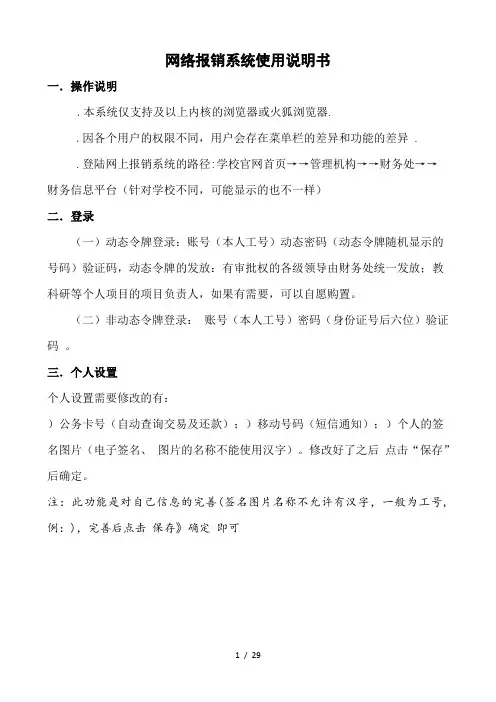
网络报销系统使用说明书一.操作说明.本系统仅支持及以上内核的浏览器或火狐浏览器..因各个用户的权限不同,用户会存在菜单栏的差异和功能的差异 ..登陆网上报销系统的路径:学校官网首页→→管理机构→→财务处→→财务信息平台(针对学校不同,可能显示的也不一样)二.登录(一)动态令牌登录:账号(本人工号)动态密码(动态令牌随机显示的号码)验证码,动态令牌的发放:有审批权的各级领导由财务处统一发放;教科研等个人项目的项目负责人,如果有需要,可以自愿购置。
(二)非动态令牌登录:账号(本人工号)密码(身份证号后六位)验证码。
三.个人设置个人设置需要修改的有:)公务卡号(自动查询交易及还款);)移动号码(短信通知);)个人的签名图片(电子签名、图片的名称不能使用汉字)。
修改好了之后点击“保存”后确定。
注:此功能是对自己信息的完善(签名图片名称不允许有汉字,一般为工号,例:),完善后点击保存》确定即可四、项目授权和授权取消(部门负责人、项目负责人使用)注:部分学校启用项目授权,部分学校不启用项目授权。
报销人只有在得到项目负责人授权后,才能在网报系统中,选择使用该项目报销。
授权的原则:部门公共项目授予部门中的每个人员;个人项目授予项目的成员。
(一)项目授权点击“系统功能”再点击“项目授权设置”后看到的红色字体为项目授权的步骤,具体如下:第一步选择项目:勾选需要授权的项目第二步选择授权人:点击“添加”可在查询前输入被授权人的姓名或工号,查询出来后勾选,下拉至确定按钮区,点击确定。
第三步点击批量授权,此处可选择增加授权的截止时间,截止日期后系统自动终止授权,被授权人不能再使用。
具体操作:批量赋值前面的输入框中输入日期,点击批量赋值。
第四步确认授权勾选授权的表格数据(一定要勾选默认情况是勾选的),点击确认授权。
(二)取消项目授权进入系统点击“系统功能”再点击“项目授权查询”,左侧会出现所属的项目,点击项目,若项目被授权过,右侧会出现被授权的人员;若项目未被授权,右侧则为空白区。

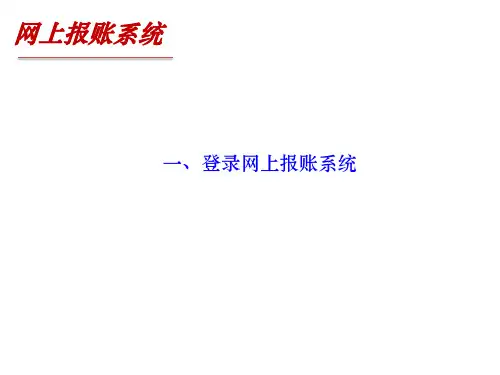

网上报销流程随着信息技术的不断发展,网上报销已经成为许多企业和机构的常用方式。
相比传统的纸质报销流程,网上报销更加便捷高效,能够大大节省时间和人力成本。
下面将详细介绍网上报销的流程及注意事项。
首先,进行网上报销需要登录公司或机构指定的报销系统,输入个人账号和密码进行身份验证。
一旦登录成功,就可以开始填写报销申请表格。
在填写表格时,需要仔细核对报销的项目和金额,并且按照系统要求上传相关的票据和凭证。
这些票据和凭证通常包括发票、收据、合同等,必须真实有效。
接下来,填写完报销申请表格并上传相关票据后,就可以提交报销申请。
系统会自动进行报销信息的核对和审核,一般会在较短时间内给出审核结果。
如果审核通过,报销款项将会在一定时间内打入个人账户;如果审核未通过,系统会给出未通过的原因,申请人可以根据提示进行修改后再次提交申请。
在进行网上报销时,需要特别注意以下几点。
首先,填写报销申请表格时要仔细核对每一项信息,确保准确无误。
其次,上传的票据和凭证必须清晰可见,不能有涂改或遮挡的情况。
再者,报销申请的金额应符合公司或机构的规定,不得超出标准范围。
最后,对于审核未通过的情况,申请人应该认真对照审核意见进行修改,确保下次申请能够顺利通过。
总的来说,网上报销流程相对于传统的报销方式更加便捷高效,能够极大地提升工作效率。
但在使用网上报销时,也需要遵守相关规定,确保报销的真实性和合法性。
希望以上介绍能够对大家有所帮助,祝愿大家在网上报销的过程中顺利进行,谢谢!以上就是网上报销流程的详细介绍,希望对您有所帮助。
祝您工作顺利!。